
| SpaceClaim Ayuda en línea |

|
La herramienta ![]() Partes redondeadas ofrece una forma rápida y fácil para eliminar partes redondeadas de un objeto. Es similar a la herramienta Llenar, salvo que, con la herramienta Partes redondeadas, solo puede seleccionar bordes redondeados.
Partes redondeadas ofrece una forma rápida y fácil para eliminar partes redondeadas de un objeto. Es similar a la herramienta Llenar, salvo que, con la herramienta Partes redondeadas, solo puede seleccionar bordes redondeados.
La imagen que se muestra a continuación muestra un ejemplo de bordes redondeados bien formados, a la izquierda, y mal formados a la derecha:
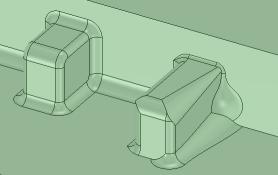
Para garantizar una eliminación precisa y completa, quite las partes redondeadas en el orden inverso al que fueron creadas, como se muestra a continuación en el ejemplo de un modelo con esquinas redondeadas en color:
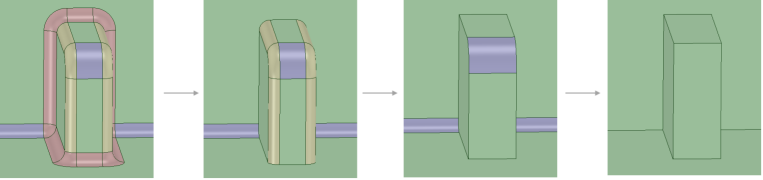
Dividir y eliminar en forma parcial un borde redondeado:
y eliminar en forma parcial un borde redondeado:
Haga clic en Partes redondeadas en el grupo Quitar de la pestaña Preparar.
Evite realizar divisiones en una parte redondeada. En cambio, realice la división en alguno de sus laterales. Se recomienda dividir y eliminar en forma parcial una o más partes redondeadas antes de poder eliminar las partes redondeadas adyacentes, en especial cuando dos o más caras redondeadas se unen en un borde o vértice. La cara redondeada se divide y se llena en la mitad. Para seleccionar o tapar caras, utilice la herramienta Caras.
Desplace el cursor sobre un borde tangente de la cara redondeada para visualizar las líneas de división de la parte redondeada. Esas líneas presentan una indicación visual de dónde se dividirá la parte redondeada, como se muestra a continuación. Puede mover las líneas de división con el mouse.
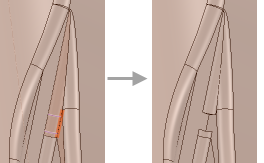
Si es necesario, en el panel Opciones, modifique la opción Ancho de tapa para ajustar el porcentaje de la cara redondeada que se eliminará.
Haga clic en un objeto en el árbol de estructura para seleccionar todas las caras redondeadas del objeto.
Seleccione una cara redondeada en el área de diseño. Puede mantener presionada la tecla Ctrl y seleccionar caras o dibujar un cuadro para seleccionar caras múltiples.
Presione Ctrl + clic para eliminar la selección de una cara.
En el menú contextual, elija Seleccionar > Usar cuadro. Mueva el cursor sobre el área que desea eliminar para identificar las piezas que desea seleccionar. Dibuje el cuadro de selección sobre el área. Solamente puede seleccionar caras redondeadas cuando esta herramienta está activa.
Para seleccionar o tapar caras, utilice la herramienta  Caras.
Caras.
SpaceClaim elimina las caras redondeadas seleccionadas y las reemplaza por un borde afilado.
Los siguientes comandos de herramienta lo guían a través del proceso:
|
|
El comando de herramienta Seleccionar partes redondeadas para eliminar está activo en forma predeterminada. También puede realizar la selección dibujando un recuadro en la ventana de diseño. Solamente puede seleccionar caras redondeadas cuando esta herramienta está activa. |
|
|
El comando de herramienta Completar finaliza el proceso. F o Enter son métodos abreviados para eliminar caras redondeadas. |
Las siguientes opciones se encuentran disponibles en el panel Opciones:
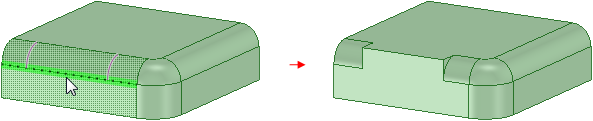
División y eliminación parcial una cara redondeada
 , para reemplazar una cara por otra. Puede reemplazar varias caras por una sola, reemplazar una sola cara por caras múltiples o reemplazar muchas caras por otras múltiples caras.
, para reemplazar una cara por otra. Puede reemplazar varias caras por una sola, reemplazar una sola cara por caras múltiples o reemplazar muchas caras por otras múltiples caras.
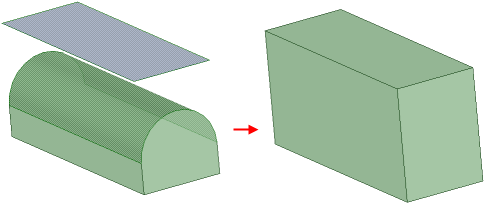
Parte totalmente redondeada reemplazada por una cara

Progresión utilizando una cara para quitar una parte redondeada
 . Al utilizar esta herramienta, puede crear una esfera redondeada y ubicarla en uniones geométricas difíciles. Una vez que haya hecho esto, puede usar la esfera para dividir la unión y eliminar la cara redondeada. En algunos casos, se recomienda crear una cadena de dos o más esferas para ayudar a eliminar áreas redondeadas más grandes o complejas.
. Al utilizar esta herramienta, puede crear una esfera redondeada y ubicarla en uniones geométricas difíciles. Una vez que haya hecho esto, puede usar la esfera para dividir la unión y eliminar la cara redondeada. En algunos casos, se recomienda crear una cadena de dos o más esferas para ayudar a eliminar áreas redondeadas más grandes o complejas.

Uso de la herramienta Esfera para dividir y eliminar una cara circular en forma parcial
© Copyright 2015 SpaceClaim Corporation. Todos los derechos reservados.